### 如何在AutoCAD 2020中切换到经典模式?
1. **显示菜单栏**
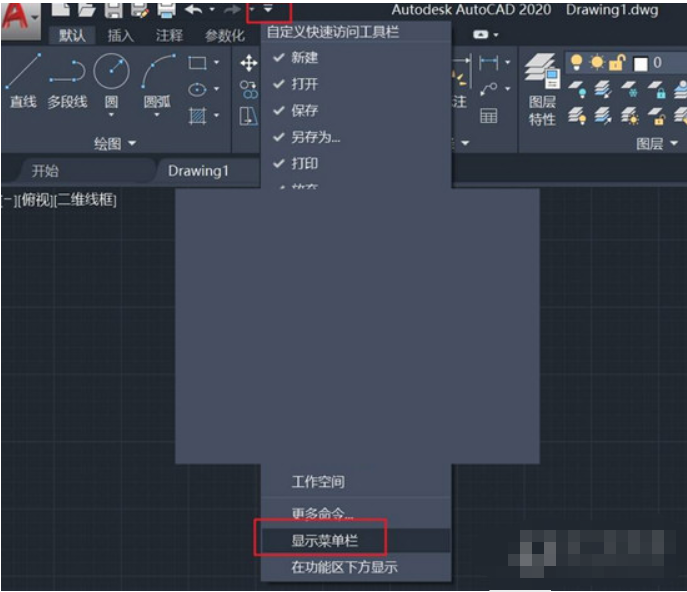
在界面顶部,确保菜单栏已显示。如果未显示,可以通过点击“视图”选项卡,然后选择“用户界面”,最后勾选“菜单栏”来启用。
2. **关闭功能区**
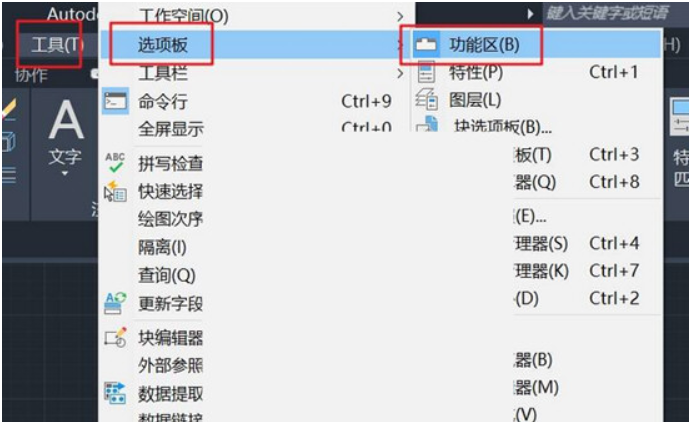
点击【工具】菜单,选择【选项板】,再点击【功能区】,将功能区关闭。这样可以简化界面,使操作更加直观。
3. **启用工具栏**
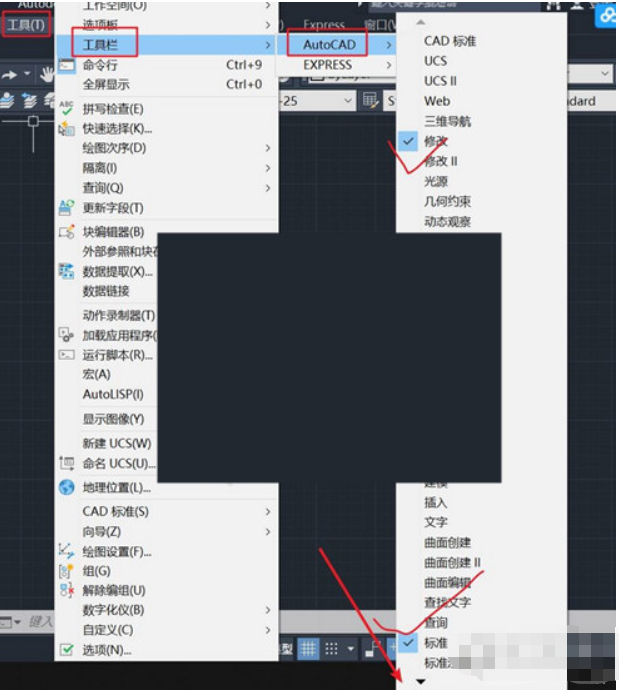
打开【工具】菜单,选择【自定义】,然后进入【工具栏】选项。在这里,勾选“标准”、“样式”、“图层”、“特性”、“绘图”和“修改”等常用工具栏,以便更好地进行绘图和编辑操作。
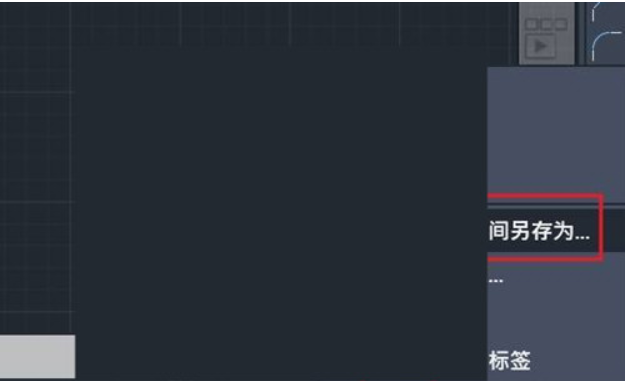
4. **保存当前工作空间为经典界面**
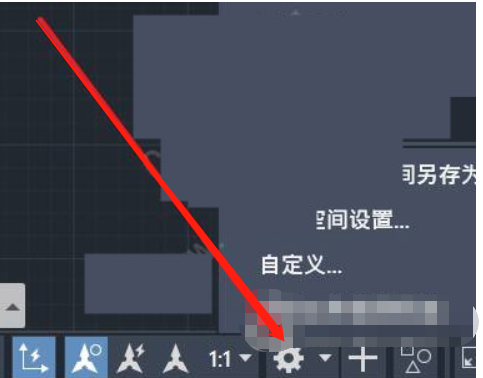
将当前的工作空间配置保存为“经典界面”。这一步骤可以确保你以后每次启动AutoCAD时都能直接使用熟悉的布局。
5. **快速切换工作空间**
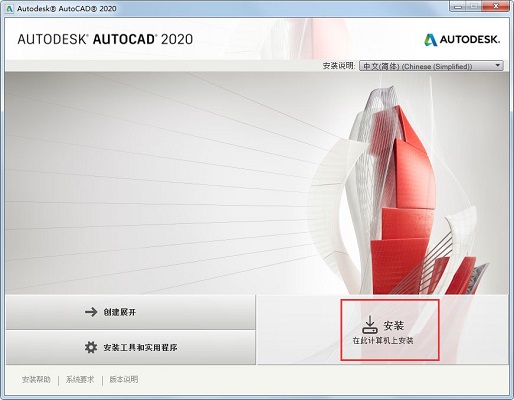
今后,你可以通过右下角的工作空间切换按钮,轻松地在不同界面之间切换。
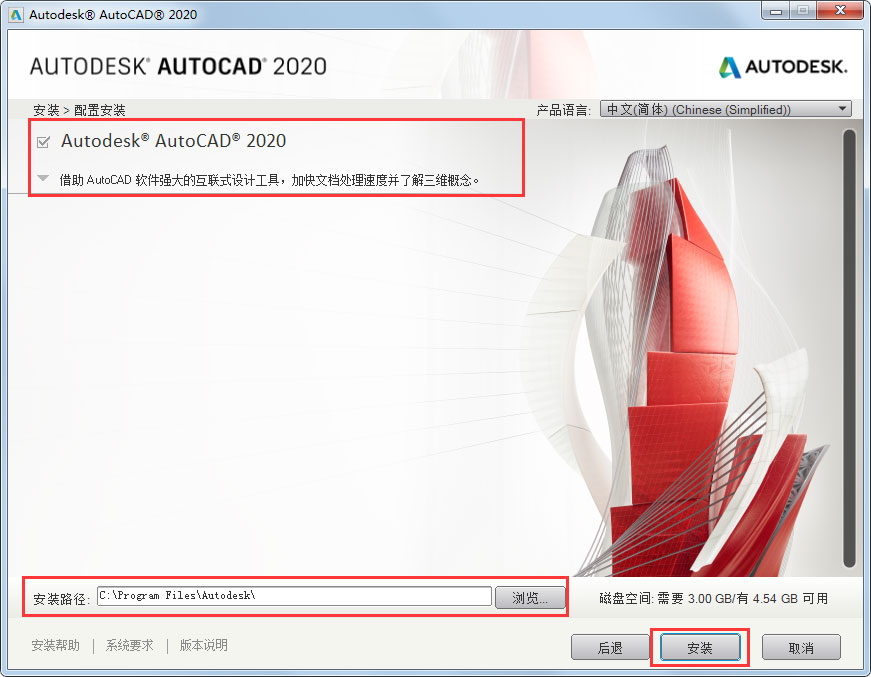
### AutoCAD 2020安装教程
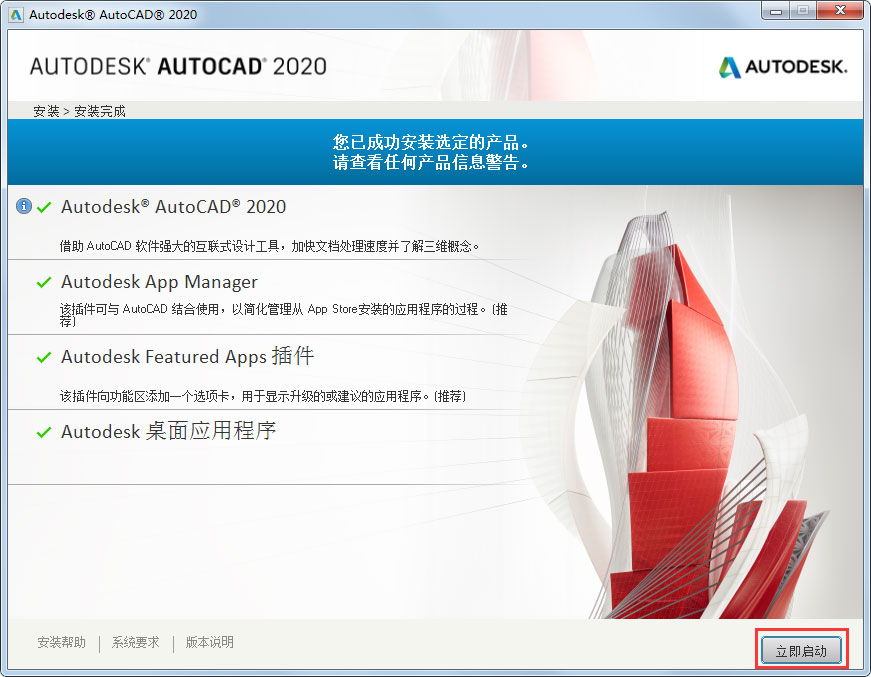
1. **下载与解压**
首先,在软件园或其他可信来源下载AutoCAD 2020的安装包,并将其解压到指定文件夹。找到解压后的.exe文件并双击运行,进入安装向导界面。
2. **选择安装位置**
在安装向导中,你会看到选择安装路径的选项。建议将软件安装在非系统盘(如D盘),以避免占用过多系统资源。选择好安装位置后,点击“下一步”。
3. **完成安装**
安装过程完成后,点击“完成”按钮,AutoCAD 2020即可正常使用。
以上就是关于AutoCAD 2020的经典模式切换及安装的相关内容,希望能对您有所帮助!












 相关攻略
相关攻略
 近期热点
近期热点
 最新攻略
最新攻略